Iga tüüpi kõvaketta failisüsteem on omal moel ainulaadne. Kõige populaarsematel tüüpidel, NTFS ja FAT32, on mitmeid erinevusi. Mõnikord vajate kõvaketta sektsiooni jaoks konkreetset failisüsteemi.
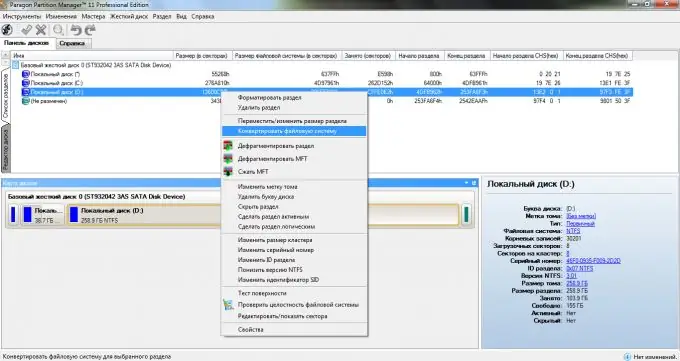
Vajalik
Partitsioonihaldur, Windowsi ketas
Juhised
Samm 1
Meenutame kohe ühte olulist fakti: te ei saa muuta kõvaketta või selle ühe partitsiooni failisüsteemi tüüpi ilma neid eelnevalt vormindamata. Need. igal juhul peate kustutama kogu sellele kettale või sektsioonile salvestatud teabe.
2. samm
Kõigepealt kaaluge olukorda, kus peate enne Windowsi opsüsteemi installimist muutma ketta failisüsteemi. Kui me räägime kõige populaarsematest failisüsteemi tüüpidest, siis põhiosa operatsioonisüsteemist töötab nendega.
3. samm
Sisestage Windowsi installiplaat ja käivitage arvuti. BIOS-i sisenemiseks vajutage Del. Avage menüü Boot Device Priority ja määrake oma seade buutimisseadme prioriteediks. Valige Salvesta ja välju.
4. samm
Käivitage operatsioonisüsteemi häälestusprogramm. Oodake, kuni installimisprotsess jõuab sektsiooni valimise menüüsse. Siit algab lõbu. Kui installite Windows XP, siis valige partitsioon, kuhu OS installitakse, ja määrake järgmises aknas parameeter "Format to type", kus sõna tüüp tähendab failisüsteemi tüüpi.
5. samm
Kui teil on tegemist Windows Vista või Seven installeriga, klõpsake nuppu "Disk Setup". Valige sektsioon, mille failisüsteemi tüüpi soovite muuta, ja klõpsake nuppu "Kustuta". Nüüd klõpsake nuppu "Loo" ja määrake seejärel tulevase kohaliku ketta suurus ja selle failisüsteemi tüüp.
6. samm
Nüüd vaatame partitsiooni failisüsteemi muutmise näidet ilma Windowsi uuesti installimata. Laadige alla ja installige Partition Manager programm. Programmi peamenüüs valige käsk "Launch Partition Manager". Ekraani ülaosas näete kõvaketta partitsioonide loendit. Paremklõpsake sektsiooni, mille failisüsteemi soovite muuta.
7. samm
Valige "Teisenda failisüsteem". Märkige klastri suurus ja tulevase FS-i tüüp. Klõpsake nuppu "Teisenda".






